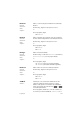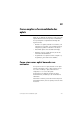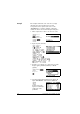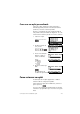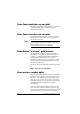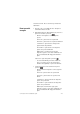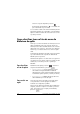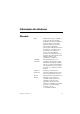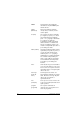Operation Manual
22-6 Como ampliar a funcionalidade dos aplets
Selecione a opção desejada e pressione .
O anunciador de transmissão— —será exibido até
que a transmissão seja concluída.
Se você estiver usando o Kit de Conectividade para PC
para baixar aplets de um computador, verá uma lista de
aplets no diretório atual do PC. Selecione todos os itens
que desejar receber.
Como classificar itens na lista de menu da
biblioteca de aplets
Assim que você tiver introduzido as informações em um
aplet, terá definido uma nova versão do mesmo. As
informações são salvas automaticamente com o nome do
aplet atual, como “Function”. Para criar outros aplets do
mesmo tipo, você deverá dar um novo nome ao aplet
atual.
A vantagem de armazenar um aplet consiste em permitir
que você mantenha uma cópia de um ambiente de
trabalho para uso posterior.
A biblioteca de aplets é o local de onde você gerencia
seus aplets. Pressione . Selecione (usando as setas
de direção) o nome do aplet com o qual deseja
trabalhar.
Para classificar
a lista de aplets
Na biblioteca de aplets, pressione . Selecione o
esquema de ordenamento e pressione .
• Chronologically (cronologicamente) produz
uma ordem cronológica baseada na data da
utilização mais recente do aplet. (O aplet usado mais
recentemente aparece primeiro, e assim por diante.)
• Alphabetically (alfabeticamente) produz uma
ordem alfabética por nome de aplet.
Para excluir um
aplet
Você não pode excluir um aplet incorporado. O que
você pode fazer é somente apagar seus dados e
restaurar suas configurações padrão.
Para excluir um aplet personalizado, abra a biblioteca
de aplets, selecione o aplet a ser excluído e pressione
. Para excluir todos os aplets personalizados,
pressione
CLEAR.